您的位置:首页 > Chrome浏览器下载历史记录丢失的恢复方法
Chrome浏览器下载历史记录丢失的恢复方法
时间:2025-07-13
来源:谷歌浏览器官网
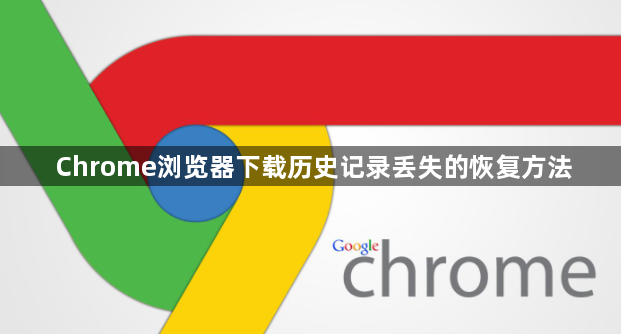
1. 通过浏览器设置查找:打开Chrome浏览器,点击右上角的三个点图标,选择“下载”选项,或按`Ctrl+J`(Windows系统)/`Command+J`(Mac系统)快捷键,进入下载内容页面。在下载内容窗口中,会显示近期的下载记录。若文件刚被删除或清理,可尝试刷新页面或等待片刻,查看是否重新出现。若找到对应记录,可点击右键选择“打开所在文件夹”,直接定位到文件保存位置。
2. 检查默认下载路径与系统搜索:在Windows系统中,默认下载路径通常为`C:\Users\[你的用户名]\Downloads`;在Mac系统中,一般为`/Users/[你的用户名]/Downloads`。打开对应文件夹查看文件是否存在。若文件不在默认路径,可回忆下载时是否更改保存位置,并在相应位置查找。在Windows系统中,点击左下角“开始”按钮,在搜索框输入文件名称或关键词,系统会自动搜索整个电脑中的相关文件。在Mac系统中,点击屏幕右上角放大镜图标,打开Spotlight搜索,输入文件名称或关键词,快速定位文件。
3. 利用数据恢复软件:若上述方法均无法找回文件,可考虑使用数据恢复软件。常见的有Recuva(适用于Windows系统)、Data Rescue(适用于Mac系统)等。下载并安装选定的软件,按照提示操作,一般需选择要扫描的磁盘或分区,等待扫描完成。扫描结果中会显示可恢复的文件,勾选需要恢复的文件,点击“恢复”按钮,将文件保存到其他安全位置。但需注意,恢复成功率取决于文件是否被覆盖,且要小心选择正规软件,避免数据泄露或损坏。
4. 检查云存储服务:若下载时设置了将文件保存到云存储服务(如Google Drive、OneDrive等),可登录相应账号,查看文件是否同步到云端。若存在云端副本,可直接下载到本地。
5. 联系网站客服或技术支持:若文件从特定网站下载,可尝试联系该网站客服或技术支持团队,询问能否重新提供下载链接或恢复文件。部分网站可能保留下载记录或日志,可协助找回文件。
